如何修改页眉页脚 Word2007插入或更改页眉或页脚,作为经常和办公软件打交道的你这些问题是不是经常困扰着你,小编今天这篇文章就是帮助你解决如何修改页眉页脚这个问题,当你再次遇到如何修改页眉页脚 Word2007插入或更改页眉或页脚这个问题的时候,我相信你绝对不会再犯愁了,下面就跟我一起来学习一下这个知识吧!
可以在Word文档中插入预设的页眉或页脚并轻松地更改页眉和页脚设计。还可以创建带有公司徽标和自定义外观的页眉或页脚,并将新的页眉或页脚保存到样式库中。在整个文档中插入相同的页眉和页脚1、在“插入”选项卡上的“页眉和页脚”组中,单击“页眉”或“页脚”。
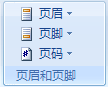 2、单击所需的页眉或页脚设计。页眉或页脚即被插入到文档的每一页中。注释:如有必要,选中页眉或页脚中的文本,然后使用微型工具栏上的格式选项,可以设置文本格式。在页眉或页脚中插入文本或图形并将其保存到样式库中1、在“插入”选项卡上的“页眉和页脚”组中,单击“页眉”或“页脚”。
2、单击所需的页眉或页脚设计。页眉或页脚即被插入到文档的每一页中。注释:如有必要,选中页眉或页脚中的文本,然后使用微型工具栏上的格式选项,可以设置文本格式。在页眉或页脚中插入文本或图形并将其保存到样式库中1、在“插入”选项卡上的“页眉和页脚”组中,单击“页眉”或“页脚”。
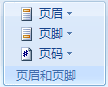 2、单击“编辑页眉”或“编辑页脚”。3、插入文本或图形。4、要将创建的页眉或页脚保存到页眉或页脚选项样式库中,请选择页眉或页脚中的文本或图形,然后单击“将选择的内容保存到页眉库”或“将选择的内容保存到页脚库”。更改页眉或页脚1、在“插入”选项卡上的“页眉和页脚”组中,单击“页眉”或“页脚”。
2、单击“编辑页眉”或“编辑页脚”。3、插入文本或图形。4、要将创建的页眉或页脚保存到页眉或页脚选项样式库中,请选择页眉或页脚中的文本或图形,然后单击“将选择的内容保存到页眉库”或“将选择的内容保存到页脚库”。更改页眉或页脚1、在“插入”选项卡上的“页眉和页脚”组中,单击“页眉”或“页脚”。
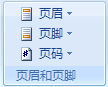 2、在样式库中单击页眉或页脚。整个文档的页眉或页脚都会改变。
2、在样式库中单击页眉或页脚。整个文档的页眉或页脚都会改变。
 站长资讯网
站长资讯网